wi10的锁屏界面(widows10锁屏界面)
“嫌”Win10锁屏界面太炫?两个办法回归朴实
Win10的锁屏界面是这款新系统的一大亮点。和Win8/Win8.1不同的是,用户可以在联网的情况下,在该界面选择自己喜欢的背景图片。很多用户都认为,锁屏界面设计的很大气,甚至很炫酷。不过也有用户因此觉得这个功能太过华丽,他们更喜欢朴实的感觉。
如果想回归“朴实”也并不难,停用锁屏界面就可以了,有两种方式可以实现。
第一种是修改注册表的方式,修改前最好用软媒魔方的清理大师进行备份。
具体方法如下:
1、在Cortana搜索栏或者运行中输入regedit后回车
2、定位到
HKEY_LOCAL_MACHINE\SOFTWARE\Policies\Microsoft\Windows\
3、在Windows上点击右键,新建→项,命名为“Personalization”
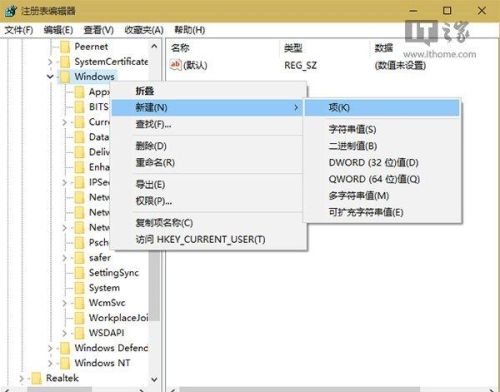
4、点击Personalization,在右边空白处单击右键,新建DWORD(32位)值,命名为NoLockScreen
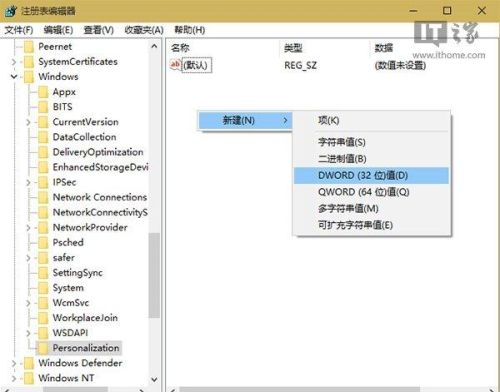
5、双击打开NoLockScreen,将数值数据改为1,单击“确定”
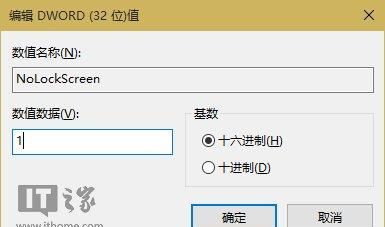
6、重启文件资源管理器explorer.exe,可用软媒魔方主界面的快捷指令实现
此时再次执行锁屏操作(例如按下Win+L),锁屏界面将不会显示,而直接显示朴实的登录界面。若想恢复锁屏界面,将第5步的数值数据改回0即可。
第二种方式是通过设置组策略实现的,也比较容易,方法如下:
1、在Cortana搜索栏直接输入“组策略”,选择第一个结果;或者在运行输入gpedit.msc后回车
2、找到计算机配置→管理模板→控制面板→个性化,在右边找到“不显示锁屏”
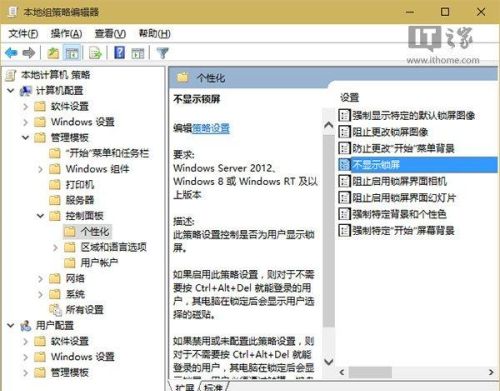
3、双击打开后,选择“已启用”后,点击“确定”
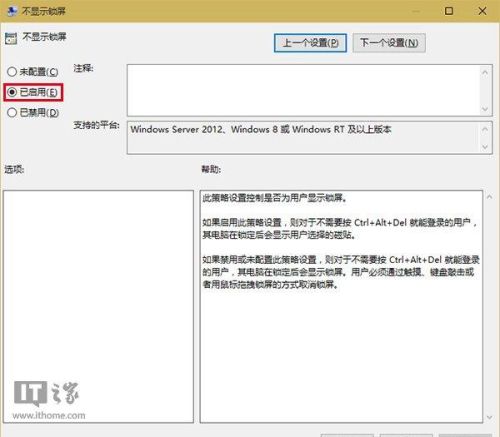
此时锁屏界面已经停用,执行锁屏操作后会直接显示登录界面。若想恢复锁屏界面,可以在上图界面重新选择“未配置”或者“已禁用”。
这两种方法异曲同工,你可以选择自己喜欢的方式进行设置。
温馨提示:通过以上关于“嫌”Win10锁屏界面太炫?两个办法回归朴实内容介绍后,相信大家有新的了解,更希望可以对你有所帮助。